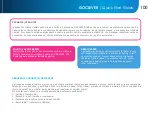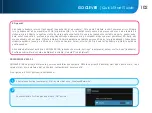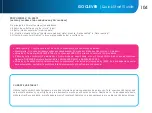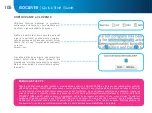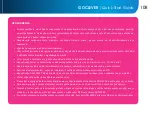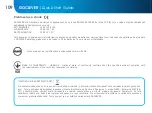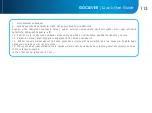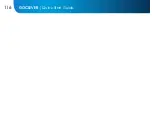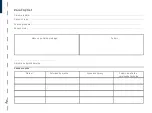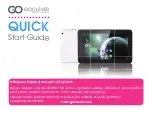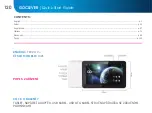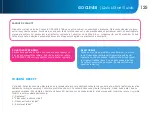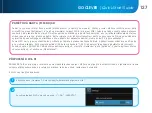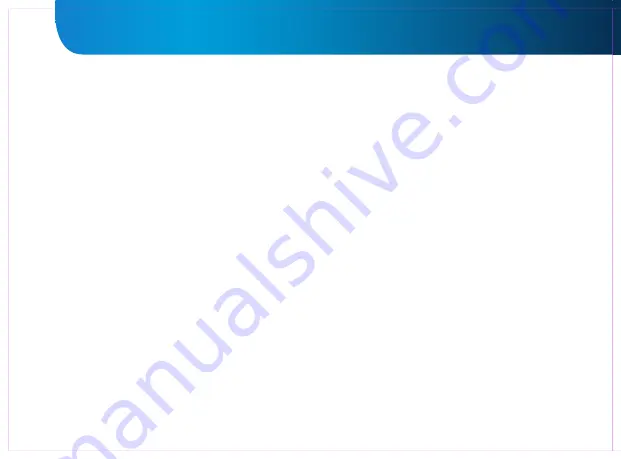
114
GOCLEVER
| Quick Start Guide
ODSTRÁNENIE MOŽNÝCH PROBLÉMOV
1.Všimol som si v nastavení zariadenia menej RAM pamäti ako v technickej dokumentácii.
RAM pamäť obsahuje dve časti: viditeľnú a ukrytú pre užívateľa. Nastavenia Android informujú o viditeľnej časti.
Neviditeľná pamäť je využívaná zariadením na vykonávanie procesov systému Android.
2.FLASH pamäť v nastaveniach tabletu je odlišná od technických parametrov.
FLASH pamäť tabletu (a taktiež pevný disk PC) je odlišný od naformátovaného, čo je výsledkom prípravy zariadenia
na použitie. Preto užívateľ dostáva už naformátovaný tablet. FLASH pamäť je rozdelená na tri hlavné časti: prvá je
určená pre správu dát a operačný systém Android, ďalšie dve časti poskytujú priestor pre aplikácie a priestor pre
videá, snímky, hudbu a ostatné dokumenty.
3. Môj tablet GOCLEVER nereaguje dobre, mrzne, pracuje pomalšie ako bežne alebo nereaguje vôbec.
Odporúčame reštartovať zariadenie stlačením tlačidla zapnutia/vypnutia (stlačte na 3-4 sek.) alebo tlačidlom reset
(predmetom s hrotom).
4. G-SENSOR nereaguje.
Musíte kalibrovať zariadenie pomocou „Settings“/„Display“(nastavenia/displej) aplikácie kalibrácie gravitácie (voli-
teľné). Naša ponuka obsahuje modely aj bez tejto možnosti.
5. Môj GOCLEVER TAB sa vybíja rýchlejšie ako predtým.
Zabudovaná batéria je operačná časť tabletu. Je prirodzené, že sa jej kapacita postupne znižuje po dlhodobom
používaní.
6. Chcem stiahnuť bezplatné aplikácie z obchodu aplikácií.
Pre stiahnutie bezplatných aplikácií z obchodu sa musíte prihlásiť alebo vytvoriť si Google účet. Pozor na to, že
niektoré aplikácie sú platené.
7. Chcem použiť nejaké externé zariadenia (myš, klávesnica, modem, prenosný disk).
Pre pripojenie externého príslušenstva musí byť tablet vybavený USB OTG portom. Dbajte na to, že nie každý
GOCLEVER TAB ponúka túto možnosť. Prejdite na www.goclever.com pre zistenie technických parametrov vášho
GOCLEVER TAB.
8. Potrebujem pripojiť môj GOCLEVER TAB s iným elektronickým zariadením cez Bluetooth.
Pre zapnutie funkcie Bluetooth musíte otvoriť „Settings“ (nastavenia) a prepnite „Bluetooth“ na pozíciu „ON“ (zap-
nuté) (ako pri Wi-Fi). Dbajte na to, že nie každý GOCLEVER TAB ponúka túto možnosť.
Summary of Contents for TAB I921
Page 20: ...19 GOCLEVER Quick Start Guide ...
Page 22: ...www goclever com ...
Page 44: ...43 GOCLEVER Quick Start Guide ...
Page 46: ...www goclever com ...
Page 68: ...67 GOCLEVER Quick Start Guide ...
Page 70: ...www goclever com ...
Page 92: ...91 GOCLEVER Quick Start Guide ...
Page 94: ...www goclever com ...
Page 116: ...116 GOCLEVER Quick Start Guide ...
Page 118: ...www goclever com ...
Page 140: ...139 GOCLEVER Quick Start Guide ...
Page 142: ...www goclever com ...